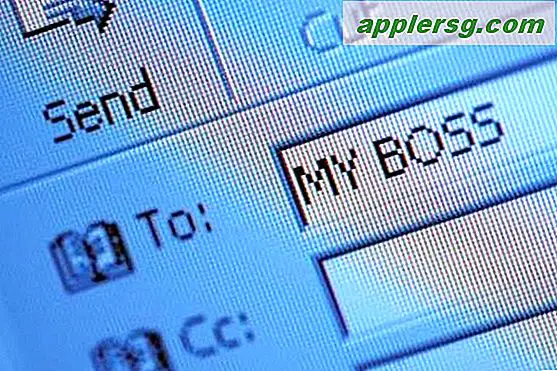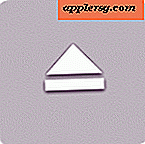So überbrücken Sie kabelgebundene Router
Wenn kabelgebundene Router nicht richtig konfiguriert sind, konkurrieren sie ständig um die Kontrolle über das Netzwerk und unterbrechen Ihre Verbindung zum Internet. Normalerweise wird ein kabelgebundener Router überbrückt, sodass Sie ein drahtloses Netzwerk hinzufügen können. Sie können zwei kabelgebundene Router überbrücken, wenn Sie Netzwerke im ganzen Haus erweitern möchten. Sie können auch zwei kabelgebundene Router überbrücken, wenn Sie die Anzahl der verfügbaren Ports für Computer und andere Netzwerkgeräte erhöhen möchten.
Schritt 1
Verbinden Sie einen der kabelgebundenen Router über ein Ethernet-Kabel mit Ihrem Computer. Das Ethernet-Kabel sieht aus wie eine Kabelschnur mit einem größeren Telefonanschluss. Greifen Sie auf das Sicherheitsmenü Ihres Routers zu, indem Sie http://192.168.1.1 in die Adressleiste Ihres Browsers eingeben. Geben Sie einen Benutzernamen und ein Kennwort ein, um auf Ihr Netzwerk zuzugreifen. Schlagen Sie in Ihrem Handbuch oder auf der Unterseite Ihres Routers nach, um den Standardbenutzernamen und das Standardkennwort zu finden.
Schritt 2
Greifen Sie in den Grundeinstellungen Ihrer Netzwerkkonfiguration auf die Adresse des lokalen Netzwerks (LAN) sowie den DHCP-Pool des Routers zu. Schreiben Sie diese Nummern auf, da Sie sie später benötigen. Verlassen Sie den Router-Konfigurationsbildschirm.
Schritt 3
Verbinden Sie Ihren zweiten kabelgebundenen Router über Ethernet mit Ihrem Computer. Verbinden Sie den zweiten Router nicht mit dem ersten Router. Öffnen Sie Ihren Webbrowser und navigieren Sie zu http://192.168.1.1 und geben Sie Ihren Benutzernamen und Ihr Passwort ein.
Schritt 4
Navigieren Sie zum Bereich Wide Area Network (WAN) des Sicherheitsbildschirms, der je nach Modell Ihres Routers auf unterschiedliche Weise gefunden werden kann. Geben Sie eine IP-Adresse für diesen Router ein, die außerhalb des DHCP-Bereichs liegt, den Sie zuvor notiert haben. Wenn Ihr DHCP-Pool beispielsweise 192.168.100-150 ist, wählen Sie einen DHCP-Pool wie 192.168.1.38.
Schritt 5
Navigieren Sie zum LAN-Setup-Bildschirm und stellen Sie sicher, dass DHCP ausgeschaltet ist.
Schritt 6
Navigieren Sie zu Ihrem Wireless-Konfigurationssetup und wählen Sie einen anderen Service Set Identifier (SSID)-Namen als den ersten Router, den Sie ursprünglich eingerichtet haben. Sie können einen beliebigen Namen für Ihre SSID wählen.
Schritt 7
Erstellen Sie unter den Sicherheitseinstellungen ein anderes Passwort. Stellen Sie sicher, dass Ihr Passwort unter der WPA-Einstellung erstellt wurde. Jeder Router-Konfigurationsbildschirm ist unterschiedlich. Lesen Sie daher in Ihrem Handbuch nach, auf welchen Link Sie klicken müssen, um darauf zuzugreifen. Notieren Sie Ihre neu geänderten Einstellungen und speichern Sie sie.
Ziehen Sie den zweiten Router aus der Steckdose. Verbinden Sie das Ethernet-Kabel von der Rückseite des zweiten Routers mit einem freien Ethernet-Port des Hauptrouters. Stecken Sie den zweiten Router wieder in die Wand.